Para todas las formas nuevas y geniales de poder conectarse con personas a través del chat de voz en estos días, Skype continúa mezclándose con lo mejor de ellos. El programa ha tenido un recorrido particularmente interesante en Windows. Desde que Microsoft lo compró, se divide en dos aplicaciones: la aplicación moderna que obtiene de la Tienda Windows y la aplicación de escritorio. En 2018, estas aplicaciones convergieron efectivamente con Skype 8 y la aplicación "Moderna" que ahora comparte exactamente la misma interfaz.

A partir de septiembre de 2018, puede grabar llamadas de audio y video de Skype directamente a través de la aplicación y le mostraremos cómo hacerlo.
Grabar llamadas de Skype en Skype 8 / Modern App
Puede que no te des cuenta, pero la aplicación "Moderna" de Skype viene en el sistema operativo Windows 10. Simplemente haga clic en el menú de inicio, escriba "Skype" y aparecerá allí. (Es el ícono cuadrado, mientras que la versión de escritorio tiene un ícono redondo). Por ahora, descargar la última versión de escritorio es lo mismo que la aplicación "Moderna", y la opción de descarga "Clásica" de Skype se eliminó del sitio web de Microsoft (aunque aún puede encontrarla en otros lugares).
Si, por alguna razón, no tiene la última versión de Skype (si ha desinstalado sus aplicaciones de Windows, por ejemplo), puede Descárgalo desde aquí.
Una vez que Skype 8 / Modern esté activado, llama a quien quieras llamar. (Tenga en cuenta que en este punto, solo puede grabar llamadas de Skype a Skype, no llamadas a redes regulares).
Cuando esté en la llamada, toque el ícono "+" en la parte inferior izquierda de la pantalla de chat y aparecerá la opción "Iniciar grabación". Haga clic aquí para comenzar a grabar.
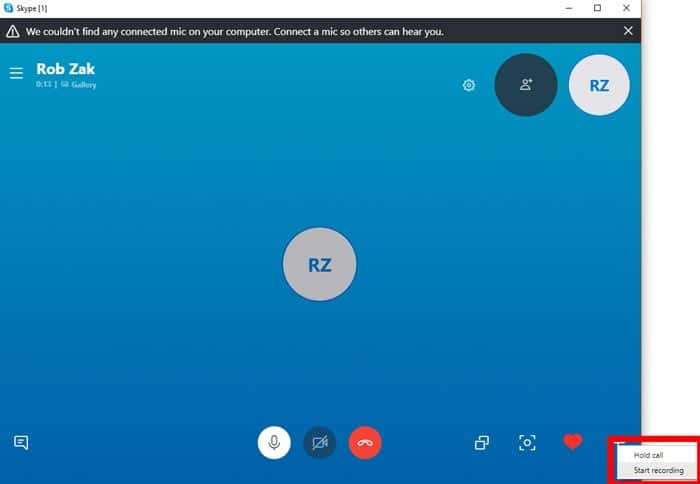
Vale la pena señalar que todas las personas en el chat serán notificadas de que están iniciando sesión, por lo que recomendamos la divulgación completa antes de implementarlo, de lo contrario, puede generar paranoia y fraude.
Puede hacer clic en el ícono "+" nuevamente, luego "Detener grabación" para detener la grabación en cualquier momento, o simplemente puede dejar la grabación y finalizará automáticamente cuando termine su conversación.
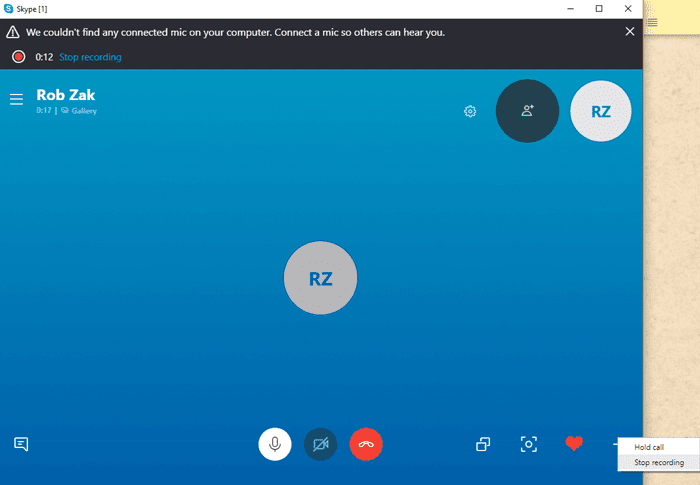
Una vez que termine la conversación, usted y los demás participantes del chat recibirán un enlace para registrarse en su chat de Skype. Esto permanece durante treinta días antes de que lo elimine, momento en el que puede descargarlo en su disco duro. Simplemente haga clic con el botón derecho en la miniatura de la grabación, haga clic en Guardar como o Guardar en y guárdelo donde desee.

Grabe llamadas de Skype en Skype Classic y versiones anteriores
Construiremos esto diciendo que Microsoft planea eliminar el soporte para el clásico Skype de la vieja escuela en noviembre de 2018, obligándolo a adoptar Skype 8 o la aplicación moderna. Microsoft ha dado marcha atrás en esto antes, debido a la inestabilidad informada y los problemas con las versiones recientes, pero tal como está, las versiones anteriores están desapareciendo.
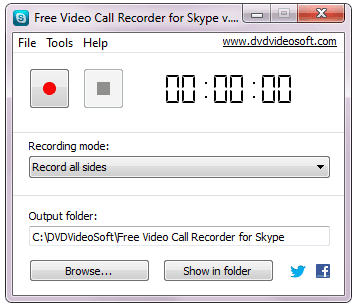
De todos modos, si desea grabar llamadas en versiones anteriores de Skype mientras aún está en progreso, deberá usar una aplicación de terceros. Recomendamos DVDVideoSoft Video Recorder, que le permite grabar video mp4 y audio mp3.
Conclusión
Ahora debería estar listo para configurar la grabación de Skype. La función de grabación integrada en las últimas versiones de Skype ha tardado mucho en aparecer, pero es bueno ver que ahora funciona correctamente. Si se ha aferrado a las últimas versiones de Skype hasta que esté seguro de que las versiones anteriores se han ido, al menos tenga listos sus archivos de grabación.







